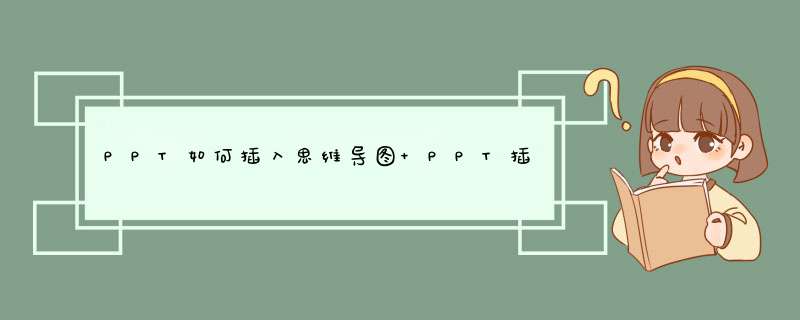
思维导图运用图文并重的技巧,把各级主题的关系用相互隶属与相关的层级图表现出来,有效帮助我们记忆、发挥想象。那么使用PPT该如何插入思维导图呢?今天小编就给各位分享一下在PPT里插入思维导图的小技巧。
PowerPoint2017简体中文免费完整版
- 类型:办公软件
- 大小:60.7MB
- 语言:简体中文
- 时间:2016-12-12
PPT里插入思维导图的方法:
第一步:打开我们需要 *** 作的PPT文件,在上方工具栏中点击【插入】。
第二步:点击【思维导图】。
第三步:选择一种思维导图,进行插入即可。
以上就是PPT里插入思维导图的方法,希望对大家有所帮助!
欢迎分享,转载请注明来源:内存溢出

 微信扫一扫
微信扫一扫
 支付宝扫一扫
支付宝扫一扫
评论列表(0条)